Aggiunta o rimozione di colonne in Excel in un'attività comune quando si lavora con dati in Excel.
E proprio come ogni altra cosa in Excel, ci sono anche diversi modi per inserire colonne. È possibile inserire una o più colonne singole (a destra/sinistra di una selezionata), più colonne (adiacenti o non adiacenti) o una colonna dopo ogni altra colonna in un set di dati.
Ognuna di queste situazioni richiederebbe un metodo diverso per inserire una colonna.
Nota: tutti i metodi mostrati in questo tutorial funzioneranno anche nel caso in cui desideri inserire nuove righeInserisci nuove colonne in Excel
In questo tutorial, tratterò i seguenti metodi/scenari per inserire nuove colonne in Excel:
- Inserisci una nuova colonna (usando la scorciatoia da tastiera o le opzioni nella barra multifunzione)
- Aggiungi più nuove colonne
- Aggiungi colonne non adiacenti in una volta sola
- Inserisci nuove colonne dopo ogni altra colonna
- Inserisci una nuova colonna in una tabella di Excel
Inserisci una nuova colonna (scorciatoia da tastiera)
Supponiamo di avere un set di dati come mostrato di seguito e di voler aggiungere una nuova colonna a sinistra della colonna B.
Di seguito è riportata la scorciatoia da tastiera per inserire una colonna in Excel:
Ctrl Maiusc + (tieni premuti i tasti Ctrl e Maiusc e premi il tasto più)
Comando + I se stai usando il Mac
Di seguito sono riportati i passaggi per utilizzare questa scorciatoia da tastiera per aggiungere una colonna a sinistra della colonna selezionata:
- Seleziona una cella nella colonna a sinistra della quale desideri aggiungere una nuova colonna
- Usa la scorciatoia da tastiera Ctrl Maiusc +
- Nella finestra di dialogo Inserisci che si apre, fai clic sull'opzione Colonna intera (o premi il tasto C)

- Fare clic su OK (o premere il tasto Invio).
I passaggi precedenti aggiungerebbero istantaneamente una nuova colonna a sinistra della colonna selezionata.
Un altro modo per aggiungere una nuova colonna è selezionare prima un'intera colonna e quindi utilizzare i passaggi precedenti. Quando selezioni un'intera colonna, usando il Ctrl Maiusc + collegamento non mostrerà la finestra di dialogo di inserimento.
Aggiungerà subito la nuova colonna.
Di seguito è riportata la scorciatoia da tastiera per selezionare l'intera colonna (una volta selezionata una cella nella colonna):
Ctrl + barra spaziatrice (tieni premuto il tasto Ctrl e premi la barra spaziatrice)
Una volta selezionata la colonna, puoi usare Ctrl Maiusc + per aggiungere una nuova colonna.
Se non sei un fan delle scorciatoie da tastiera, puoi anche utilizzare il metodo del tasto destro per inserire una nuova colonna. Basta fare clic con il pulsante destro del mouse su qualsiasi cella in una colonna, fare clic con il pulsante destro del mouse e quindi fare clic su Inserisci. Si aprirà la finestra di dialogo Inserisci in cui è possibile selezionare "Intera colonna".

Ciò inserirebbe una colonna a sinistra della colonna in cui hai selezionato la cella.
Aggiungi più nuove colonne (adiacenti)
Nel caso in cui sia necessario inserire più colonne adiacenti, è possibile inserire una colonna e l'ora e ripetere semplicemente lo stesso processo (è possibile utilizzare il tasto F4 per ripetere l'ultima azione) oppure inserire tutte queste colonne in una volta sola.
Supponiamo di avere un set di dati come mostrato di seguito e di voler aggiungere due colonne a sinistra della colonna B.
Di seguito sono riportati i passaggi per eseguire questa operazione:
- Seleziona due colonne (a partire da quella a sinistra della quale vuoi inserire le colonne)
- Fare clic con il tasto destro in un punto qualsiasi della selezione
- Fare clic su Inserisci

I passaggi precedenti inserirebbero immediatamente due colonne a sinistra della colonna B.
Nel caso in cui desideri inserire qualsiasi altro numero di colonne (diciamo 3 o 4 o 5 colonne), seleziona quel numero per cominciare.
Aggiungi più nuove colonne (non adiacenti)
L'esempio sopra è rapido e veloce quando si desidera aggiungere nuove colonne adiacenti (cioè un blocco di 3 colonne adiacenti come mostrato sopra).
Ma cosa succede se si desidera inserire colonne ma queste non sono adiacenti.
Ad esempio, supponiamo di avere un set di dati come mostrato di seguito e di voler inserire una colonna prima della colonna B e una prima della colonna D.
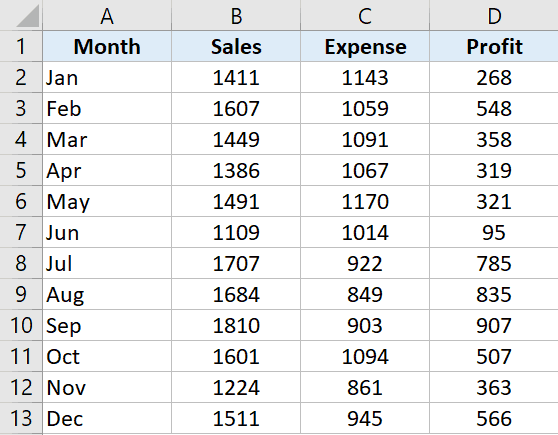
Mentre puoi scegliere di farlo uno per uno, c'è un modo migliore.
Di seguito sono riportati i passaggi per aggiungere più colonne non adiacenti in Excel:
- Seleziona le colonne in cui desideri inserire una nuova colonna.
- Fare clic con il tasto destro in un punto qualsiasi della selezione
- Fare clic su Inserisci.

I passaggi precedenti inserirebbero immediatamente una colonna a sinistra delle colonne selezionate.

Inserisci nuove colonne dopo ogni altra colonna (usando VBA)
A volte, potresti voler aggiungere una nuova colonna dopo ogni altra colonna nel set di dati esistente.
Sebbene tu possa farlo manualmente, se stai lavorando con un set di dati di grandi dimensioni, questo può richiedere del tempo.
Il modo più rapido per farlo sarebbe utilizzare un semplice codice VBA per inserire semplicemente una colonna dopo ogni colonna nel set di dati.
Sub InsertColumn() 'Codice creato da Sumit Bansal da trumpexcel.com Dim ColCount As Integer Dim i As Integer StartCol = Selection.Columns.Count + Selection.Columns(1).Column EndCol = Selection.Columns(1).Column For i = StartCol To EndCol Passaggio -1 Cells(1, i).EntireColumn.Insert Next i End Sub
Il codice sopra attraverserà ogni colonna nella selezione e inserirà una colonna a destra delle colonne selezionate.
Puoi aggiungere questo codice a un modulo normale e quindi eseguire questa macro da lì.
Oppure, se devi utilizzare questa funzionalità regolarmente, puoi anche considerare di aggiungerla alla cartella di lavoro macro personale e quindi di aggiungerla alla barra di accesso rapido. In questo modo, avrai sempre accesso a questo codice e potrai eseguirlo con un solo clic.
Note: Il codice sopra funziona anche quando i dati sono formattati come tabella Excel.
Aggiungi una colonna in una tabella di Excel
Quando converti un set di dati in una tabella Excel, perdi parte della flessibilità che hai con i dati normali quando si tratta di inserire colonne.
Ad esempio, non è possibile selezionare colonne non contigue e inserire colonne accanto ad esse contemporaneamente. Dovrai farlo uno per uno.
Supponiamo di avere una tabella Excel come mostrato di seguito.
Per inserire una colonna a sinistra della colonna B, seleziona una cella qualsiasi nella colonna, fai clic con il pulsante destro del mouse, vai all'opzione Inserisci e fai clic su "Colonne tabella a sinistra".

Questo inserirà una colonna a sinistra della cella selezionata.
Nel caso in cui selezioni una cella nella colonna B e una nella colonna D, noterai che l'opzione "Colonne tabella a sinistra" è disattivata. In questo caso, dovrai inserire le colonne una per una.
La cosa sorprendente è che funziona quando si selezionano righe non contigue, ma non con le colonne.
Quindi questi sono alcuni dei metodi che puoi usare per inserire nuove colonne in Excel. Tutti i metodi trattati in questo tutorial funzioneranno anche se si desidera inserire nuove righe (il codice VBA richiederebbe comunque alcune modifiche).
Spero che tu abbia trovato utile questo tutorial!








